Szerezz egy új Android telefont, és szeretnéd átvinni rá az összes értékes WhatsApp beszélgetésedet? Tudja, hogyan viheti át a WhatsApp-ot egy új Android telefonra?
Amikor új telefonra vált, nagyon szükséges minden hasznos adatot visszaállítani a régi készülékről. A WhatsApp automatikusan biztonsági másolatot készíthet a beszélgetéseiről a helyi tárhelyen. Könnyen átmásolhatja a helyi biztonsági másolatot az új Android-eszközre.
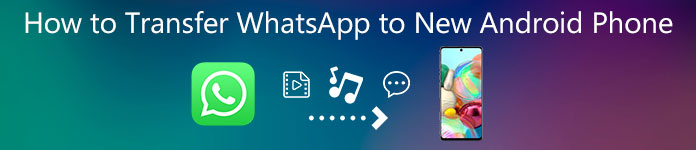
Ez a bejegyzés 2 egyszerű módszert oszt meg a WhatsApp-csevegések átvitelében az új Android rendszerre. Választhat, hogy a régi WhatsApp-adatokat új Android-telefonra másolja a Google Drive-val vagy egy professzionális WhatsApp-átviteli programmal.
- 1. rész: A WhatsApp átvitele az új Android telefonra a Google Drive-on keresztül
- 2. rész: A WhatsApp csevegések közvetlen átvitele az új Android telefonra
- 3. rész: Gyakori kérdések a WhatsApp új Android telefonra történő átviteléről
1. rész: A WhatsApp átvitele új Android-telefonra a Google Drive-on keresztül
A WhatsApp lehetővé teszi, hogy automatikus biztonsági mentést készítsen a Google Drive-on, és igény szerint napi, heti vagy havi gyakoriságot választ. Ez a rész végigvezeti Önt a WhatsApp átviteléhez az új Android telefonra a A Google Drive biztonsági mentése és visszaállítása módon.
Nyissa meg a WhatsApp alkalmazást a régi Android-telefonján, és érintse meg a ikont Menü ikonra, majd válassza a lehetőséget beállítások.
Érintse Beszélgetések hogy belépjen a főbe Beszélgetések interfész, válassza a Csevegés biztonsági mentés lehetőséget, majd válassza a Biztonsági mentés a Google Drive-ba választási lehetőség. Most megerősítheti Google-fiókját, és elkezdhet újat létrehozni WhatsApp biztonsági mentés.
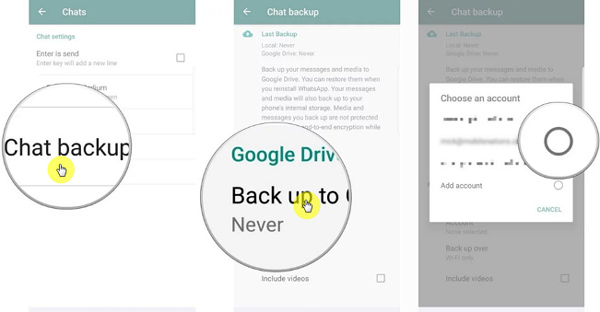
Kapcsolja be új Android-eszközét, és telepítse a WhatsApp alkalmazást a Google Play Áruházból. Ha már telepítette a WhatsApp alkalmazást az új telefonra, távolítsa el, majd telepítse újra.
Nyissa meg a WhatsApp alkalmazást az új Android okostelefonon, és ellenőrizze a számát. Itt ugyanazt a telefonszámot kell használnia mindkét eszközön. Választ VISSZAÁLLÍTÁS a régi WhatsApp-csevegések, üzenetek és médiafájlok visszaállításához a Google Drive-ból, amikor a rendszer kéri.
Amikor a helyreállítási folyamat befejeződött, megérintheti NEXT működésének megerősítéséhez. Ezután az összes WhatsApp-csevegés átkerül az új Android-telefonjára.
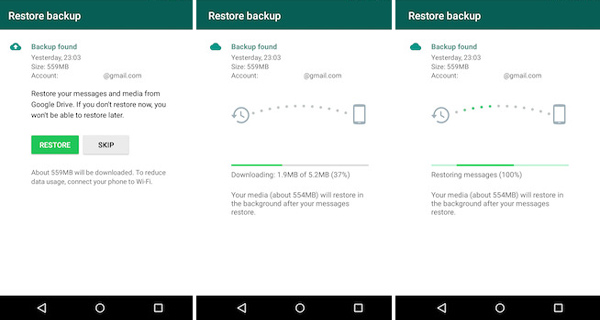
2. rész: WhatsApp csevegések közvetlen átvitele új Android telefonra
Van-e mód a WhatsApp-csevegések közvetlen átvitelére a régi Androidról az újra? Bízhat a hatékony WhatsApp chat-átviteli szoftverben, WhatsApp átvitel hogy segítsen a munkában.
Minden típusú WhatsApp adat átvitelére képes, beleértve a csevegéseket, üzeneteket, médiafájlokat és mellékleteket két eszköz között. Ingyenesen letöltheti, és a következő útmutató segítségével átviheti a WhatsApp-ot új Android telefonra.
- Vigye a WhatsApp csevegéseket Androidról Androidra egy kattintással.
- Másolja az összes WhatsApp csevegést és üzenetet számítógépre vagy új telefonra.
- Készítsen biztonsági másolatot és állítson vissza minden WhatsApp csevegést, üzenetet, fotót, hang- és egyéb fájlt.
- Minden WhatsApp biztonsági másolatot tartson külön, és állítsa vissza a kiválasztott WhatsApp adatokat.
Kattintson duplán a fenti letöltés gombra, és kövesse az utasításokat a WhatsApp Transfer ingyenes telepítéséhez és futtatásához a számítógépen. Nyissa meg ezt a WhatsApp-átvitelt, és válassza ki a WhatsApp átvitel funkciót.

Válassza ki a Eszközről eszközre átvitel lehetőség a WhatsApp csevegés átvitelére a régi telefonról az új Androidra.

Csatlakoztassa mindkét androidos telefont a számítógéphez USB-kábelekkel. Meg kell koppintania Bízzon mindkét eszközön, hogy számítógépe gyorsan felismerhesse őket.

Most meg kell győződnie arról, hogy mind a Forrás és a cél eszközök megfelelőek. Kattintson a gombra Start Transfer gombot a WhatsApp-csevegések átvitelének megkezdéséhez két eszköz között. Néhány kattintással könnyedén átviheti az összes WhatsApp-adatát, például a csevegéseket, üzeneteket, képeket és egyebeket az új Android telefonra.

3. rész: Gyakori kérdések a WhatsApp új Android telefonra történő átviteléről
1. kérdés: Elveszítem a WhatsApp beszélgetéseimet, ha telefont cserélek?
Nem. Még mindig hozzáférhet a WhatsApp csevegéseihez, amennyiben ugyanazt a telefonszámot tartja meg. Biztonsági másolatot készíthet ezekről a régi csevegésekről, és visszaállíthatja őket új eszközére.
2. kérdés. Hogyan lehet a WhatsApp-ot átvinni új iPhone-ra?
Ha új iPhone-ra vált, támaszkodhat az ajánlott WhatsApp Transferre a különféle WhatsApp adatok átmásolásához egyik eszközről a másikra. Ellenőrizze a további információkat a WhatsApp átvitele az új iPhone-ra itt.
3. kérdés: Van-e 2 WhatsApp fiókom ugyanazon a telefonon?
Nem lehet hivatalosan két WhatsApp-fiók egy telefonban. De sok olyan okostelefon, mint a Samsung, az OPPO, az XIAOMI, a HUAWEI és még sok más kínálja a Dual Apps vagy a Dual Mode módot annak biztosítására, hogy ugyanazon csevegőalkalmazásba, mint például a WhatsApp, két különböző fiókkal tudjon bejelentkezni.
Következtetés
Egyszerű módszert keres a WhatsApp átvitele új Android telefonra? Miután elolvasta ezt a bejegyzést, 2 megoldást kaphat a WhatsApp-csevegések áthelyezéséhez 2 telefon között. Ha van jobb módja a WhatsApp-csevegések átvitelének, kérjük, ossza meg megjegyzésben más olvasókkal.




